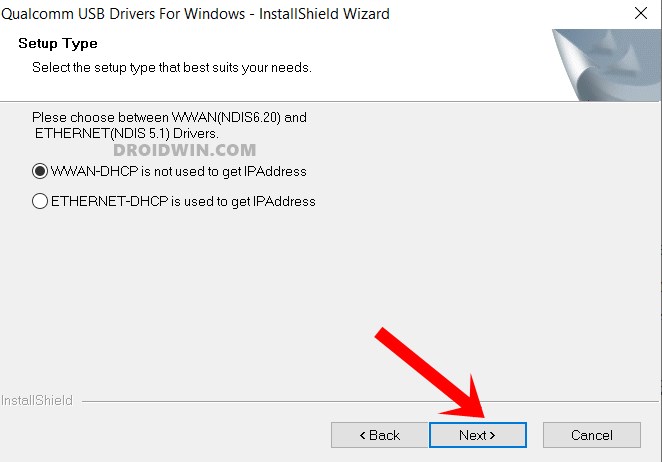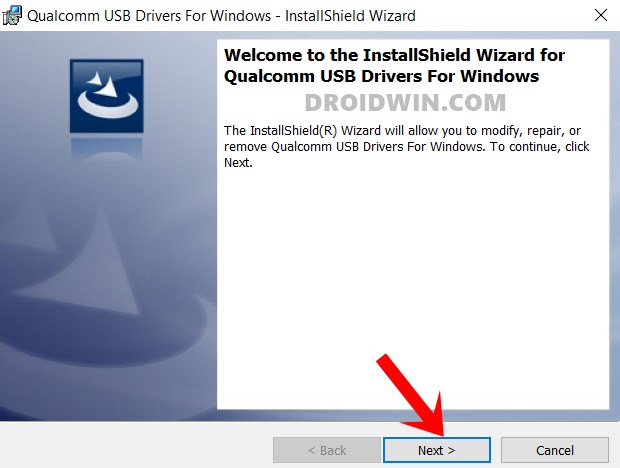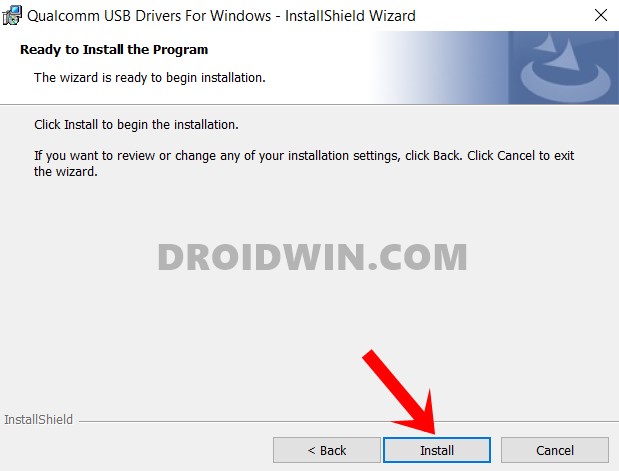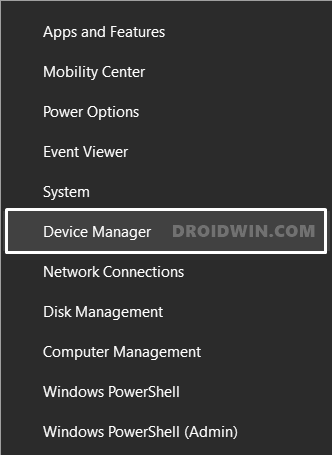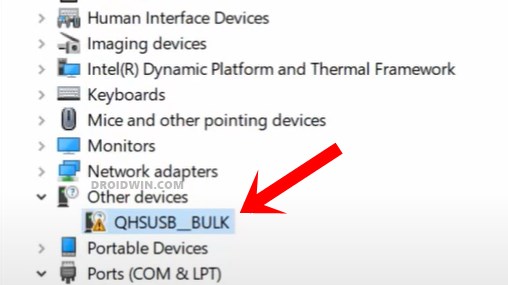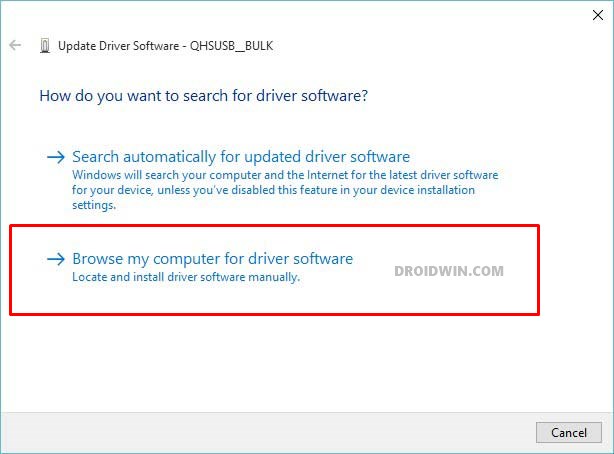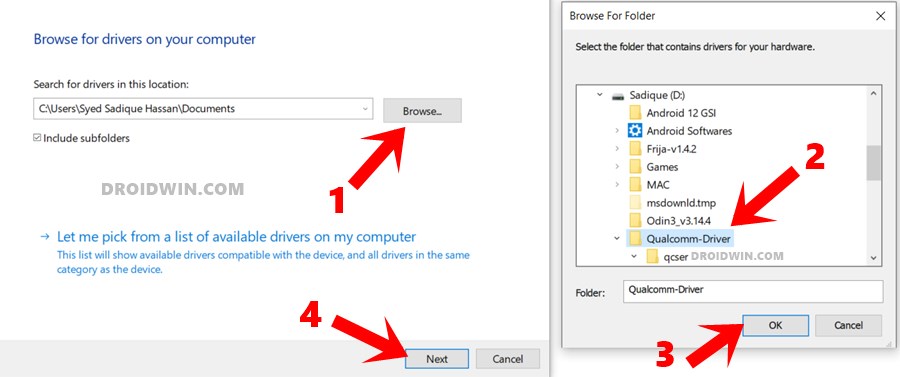Драйверы Qualcomm HS-USB QDLoader 9008: загрузите и установите
В этом руководстве мы покажем вам шаги по загрузке и установке драйверов Qualcomm HS-USB QDLoader 9008 на ваш компьютер. Когда дело доходит до среды Android, недостатка в настройках нет. Существует множество настроек, которые обычный пользователь может выполнять на своих устройствах. Кроме того, если вы перейдете к индивидуальной разработке, варианты будут еще больше.
Сразу после того, как вы разблокируете загрузчик устройства, у вас есть множество настроек, которые можно попробовать. К ним относятся установка кастомного рекавери, такого как TWRP, или перепрошивка кастомных ПЗУ. Точно так же вы также можете получить права администратора и доступ к системному разделу. Это может быть достигнуто путем рутирования вашего устройства через Magisk.
Как только вы это сделаете, вы сможете опробовать темы Substratum, модули Magisk, Xposed Framework и т. д. Но, как правило, у каждой медали есть две стороны, и здесь тоже самое. С одной стороны, эти настройки, как правило, добавляют больше возможностей вашему устройству и придают ему новый вид.
Но с другой стороны, небольшая ошибка в прошивке этих бинарников и вы навлекаете беду. Теперь слово «проблема» может соответствовать различным аспектам, таким как мягкий кирпич, бутлуп или жесткий кирпич. В то время как с первыми двумя можно легко справиться, именно с твердым кирпичом, кажется, крепкий орешек.
Программы для Windows, мобильные приложения, игры - ВСЁ БЕСПЛАТНО, в нашем закрытом телеграмм канале - Подписывайтесь:)
Но не волнуйтесь, если в вашем арсенале есть нужный инструмент, вы легко сможете решить и эту проблему. Говоря о правильных инструментах, ни один из них не может подойти лучше, чем драйверы Qualcomm HS-USB QDLoader 9008. Но что это за драйвера, зачем они нужны и как их установить? Ну, это руководство здесь, чтобы ответить на все эти вопросы. Итак, без лишних слов, приступим.
Что такое драйверы Qualcomm HS-USB QDLoader 9008

Возможно, вы знаете о драйверах USB. Они необходимы для того, чтобы ваш компьютер мог идентифицировать и, следовательно, взаимодействовать с вашим устройством. Затем это позволяет передавать файлы, использовать USB-модем среди прочего. Однако эти драйверы пригодятся только тогда, когда ваше устройство загружено и работает нормально. Затем идут инструменты платформы Android SDK.
Они необходимы вашему ПК, чтобы они могли взаимодействовать с устройством в режиме ADB или Fastboot. Опять же, их можно использовать только тогда, когда ваше устройство может хотя бы загрузиться. Он имеет преимущество перед обычными драйверами UYSB, поскольку вы также можете использовать их в устройствах Bootloop или Soft Brick. Затем это позволяет вам прошивать файлы Fastboot ROM на ваше устройство с помощью команд Fastboot.
Но что, если ваше устройство просто отказывается загружаться или, другими словами, находится в заблокированном состоянии? Что ж, когда это произойдет, оба вышеперечисленных драйвера не помогут. Вот где роль драйверов Qualcomm HS-USB QDLoader 9008. Каждое устройство Android с базовым набором микросхем Qualcomm имеет дополнительный режим загрузки, известный как EDL или режим аварийной загрузки.
Когда ваше устройство будет заблокировано, оно будет загружено в этот режим. Для решения этой проблемы существуют отдельные инструменты, такие как MSM Download Tool для OnePlus и Oppo или QPST для других устройств Qualcomm. Но когда вы подключаете устройство с жестким кирпичом к ПК через USB-кабель, Windows не сможет идентифицировать его в исходном состоянии.
Скорее это будет рассматриваться как ‘QHUSB_BULK‘ с желтым восклицательным знаком. В результате вы не сможете использовать ни один из вышеупомянутых инструментов. Здесь вам пригодятся драйверы Qualcomm HS-USB QDLoader 9008. Вам просто нужно установить эти драйверы на свой компьютер.
После этого последний сможет идентифицировать ваше устройство как Qualcomm HS-USB QDLoader 9008‘ в диспетчере устройств. Как только это будет сделано, вы можете легко использовать предпочитаемый инструмент для разблокировки, чтобы прошить прошивку на вашем устройстве и вернуть его к жизни. Таким образом, вы, возможно, получили прекрасное представление о важности этих драйверов. Давайте теперь проверим шаги его установки.
Скачать драйверы Qualcomm HS-USB QDLoader 9008
Существует два разных способа установки этих драйверов: автоматическая установка и ручная установка. Имея это в виду, загрузите файл драйвера в зависимости от метода, который вы собираетесь выбрать:
Автоматическая установка драйвера:
Ручная установка драйвера
Как установить драйверы Qualcomm HS-USB QDLoader 9008
Как видно из их названия, метод автоматической установки драйверов требует, чтобы вы просто запустили установочный файл. Принимая во внимание, что ручная установка драйвера требует нескольких дополнительных усилий в виде загрузки устройства в режим EDL и последующей установки драйвера. Мы перечислили инструкции для обоих этих методов, используйте тот, с которым вам удобнее работать.
Автоматическая установка драйверов Qualcomm HS-USB QDLoader 9008
- Дважды щелкните файл QDLoader HS-USB Driver.exe, чтобы запустить установку.
- Вам будет предложено выбрать между WWAN-DHCP и ETHERNET-DHCP, оставьте выбранным вариант по умолчанию и нажмите «Далее».

- Затем нажмите «Далее» на появившемся экране приветствия. Примите Условия и положения и нажмите Далее.

- Наконец, нажмите кнопку «Установить» и дождитесь завершения процесса.

- Сделав это, нажмите кнопку «Готово». Теперь вам будет предложено перезагрузить компьютер, сделайте это в соответствии с инструкциями.

Итак, это был автоматический метод установки драйверов Qualcomm HS-USB QDLoader 9008. Теперь обратим внимание на ручной.
Как вручную установить драйверы Qualcomm HS-USB QDLoader 9008
- Для начала загрузите устройство в режим EDL и подключите его к ПК через USB-кабель. Если он был заблокирован, то, скорее всего, он уже был загружен в этот режим.
- Теперь извлеките содержимое ZIP-файла драйверов Qualcomm в любое удобное место на вашем ПК.
- Щелкните правой кнопкой мыши меню «Пуск» и выберите «Диспетчер устройств».

- В нем перейдите в раздел «Другие устройства», и вы должны увидеть, что ваше устройство идентифицировано как QHUSB_BULK. [If it’s not listed there, then don’t forget to check the Ports or Universal Serial Bus Controller section].

- Итак, щелкните правой кнопкой мыши QHUSB_BULK и выберите Обновить драйвер.

- В следующем окне нажмите «Просмотреть мой компьютер для обновления программного обеспечения драйвера».

- Перейдите к извлеченным USB-драйверам Qualcomm, выберите всю папку и нажмите «Далее».

- Если на этом экране появится запрос, нажмите «Все равно установить этот драйвер», чтобы продолжить установку.
- После этого вы будете уведомлены о том же. Теперь вы можете закрыть диалоговое окно настройки и удалить устройство с ПК.

Итак, все это было из этого руководства о том, как загрузить и установить драйверы Qualcomm HS-USB QDLoader 9008. Если у вас есть какие-либо вопросы относительно вышеупомянутых шагов, сообщите нам об этом в комментариях. Мы вернемся к вам с решением в ближайшее время.